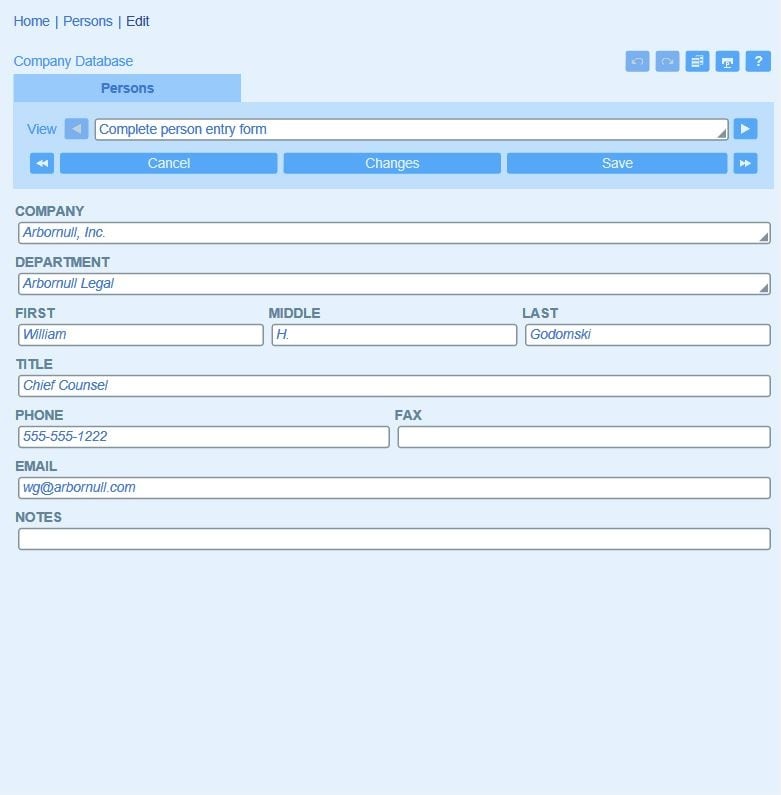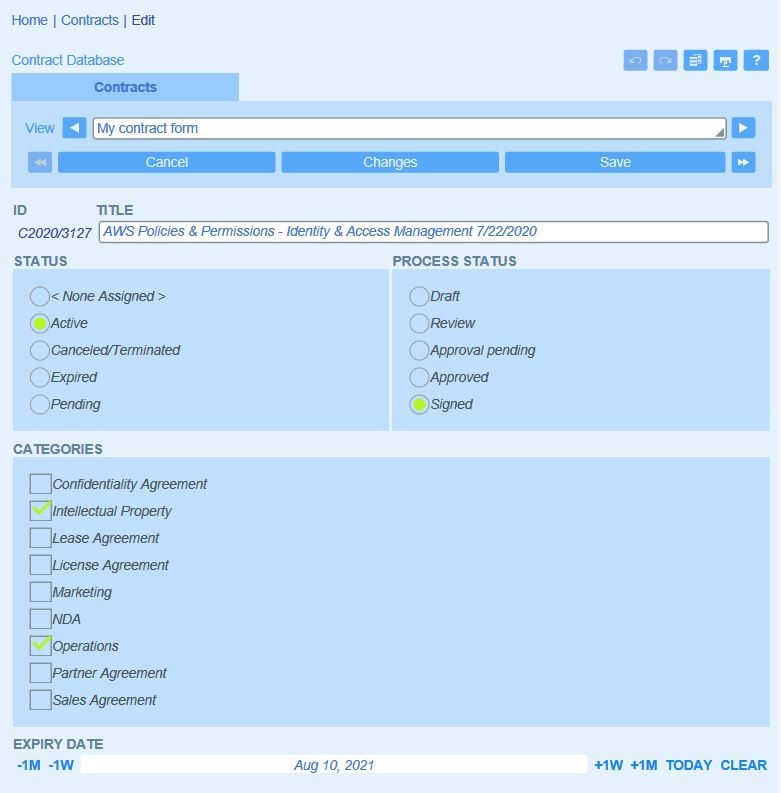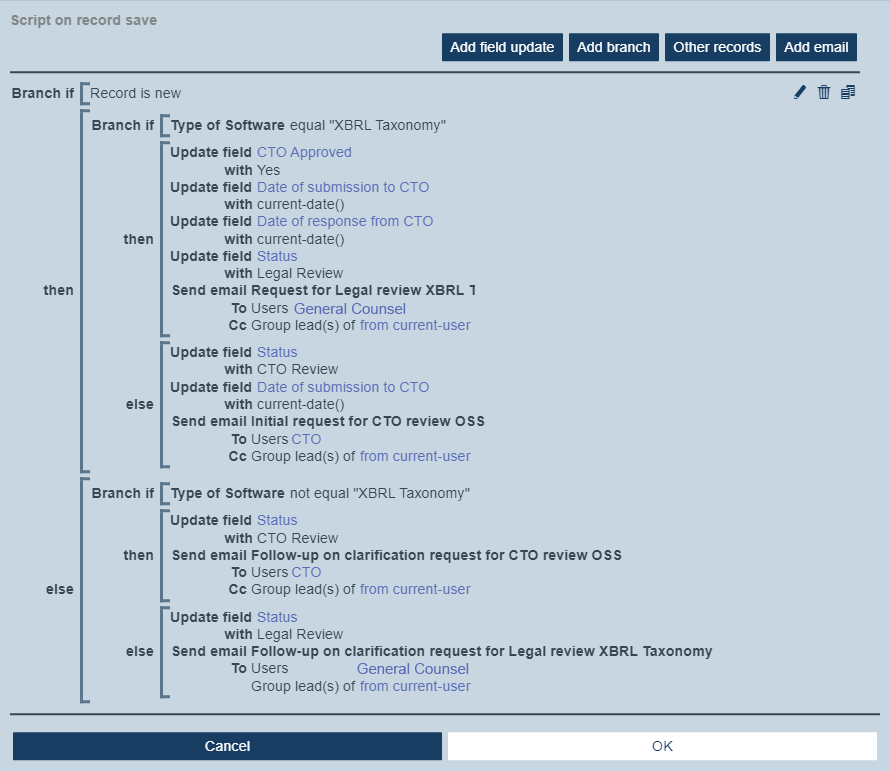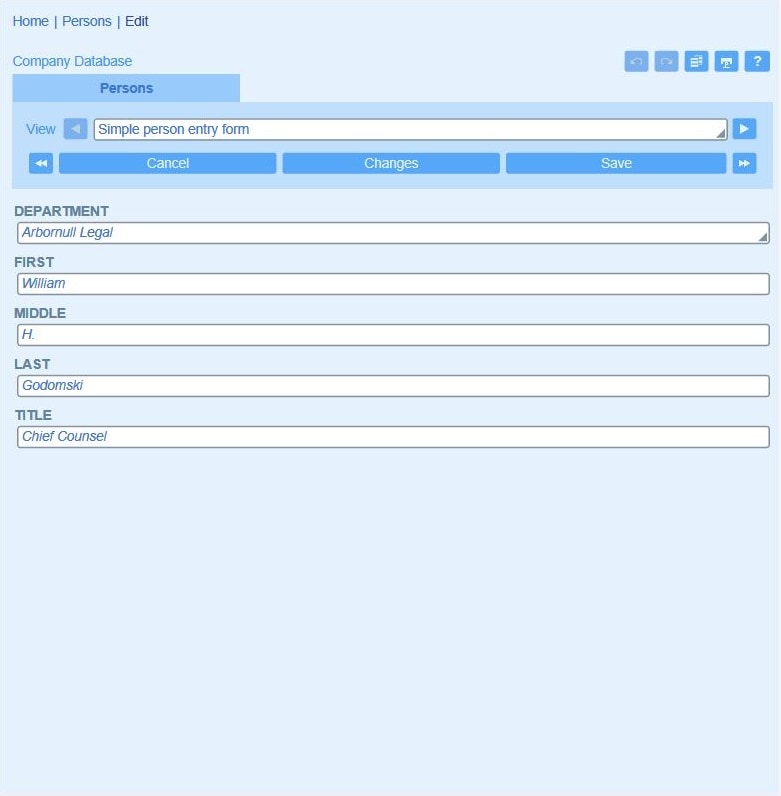
Diese Formulare bilden die Basis von Dateneingabe-Apps. Um ein Formular zu entwerfen, müssen Sie nur die Felder auswählen, die inkludiert werden sollen, Ihrem Formular anschließend einen Namen geben und zusätzliche Einstellungen definieren.
Sie können für einen Datencontainer ein oder mehrere Eingabeformulare entwerfen und festlegen, welche Benutzer Zugriff auf die einzelnen Eingabeformulare haben. Außerdem können Sie ein Formular für alle Benutzer oder für bestimmte Benutzergruppen als schreibgeschützt definieren, sodass Datensatzdaten zwar mit allen Details angezeigt, nicht aber bearbeitet werden können. Der schreibgeschützte Zugriff kann auch pro Feld definiert werden.
In diesem Beispiel wird durch Auswahl der gewünschten Dateneingabefelder ein einfaches Dateneingabeformular erstellt. Der Administrator gibt dem Formular einen Namen und wählt anschließend Lese- oder Schreibzugriff für verschiedene Rollen aus.